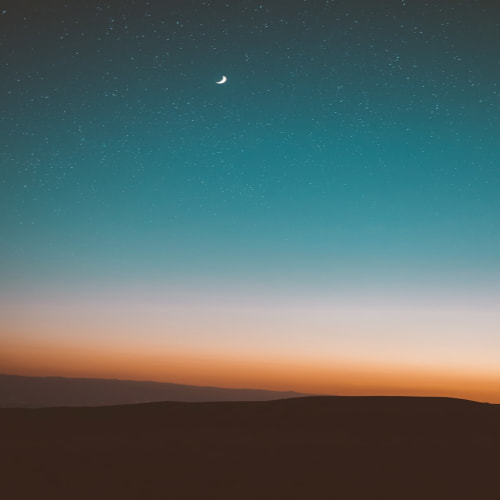안녕하세요! 여러분 혹시 중요한 서류를 인쇄해야 하는데, 갑자기 삼성 프린트가 묵묵부답일 때 있으셨나요? 😫 저도 얼마 전까지만 해도 그랬어요. 급하게 출력할 일이 있는데 프린터가 말썽을 부리면 정말이지 속상하고 답답하잖아요. 서비스센터에 전화할까 하다가도 괜히 번거롭고 시간도 오래 걸릴 것 같고요.
그래서 제가 직접 이것저것 찾아보고 시도해 본 끝에, 꽤 많은 문제를 스스로 해결할 수 있다는 걸 알게 됐습니다! 솔직히 말해서 프린터 문제는 생각보다 간단한 원인인 경우가 많아요. 괜히 서비스 부르지 마시고, 오늘 제가 알려드릴 팁들을 하나씩 따라 해 보세요. 분명 다시 프린터와 좋은 친구가 되실 수 있을 거예요! 😊

프린트가 말을 안 들어요! 가장 흔한 원인부터 파악하기 🔍
프린터가 작동을 안 할 때, 가장 먼저 뭘 해야 할지 막막하시죠? 일단 '왜' 안 되는지부터 파악하는 게 중요해요. 원인을 알면 해결책도 쉽게 찾을 수 있거든요! 제가 경험했던 가장 흔한 원인들은 다음과 같아요.
- 전원/케이블 연결 문제: 가장 기본인데도 가장 많이 놓치는 부분이에요!
- 잉크/토너 부족 또는 카트리지 문제: 의외로 많은 분들이 간과하는 부분이죠.
- 용지 걸림: 프린터 사용 중 한 번쯤은 겪어보셨을 거예요.
- 드라이버 문제: 소프트웨어적인 문제라 좀 어렵게 느껴질 수 있어요.
- 네트워크 연결 문제 (무선 프린터의 경우): Wi-Fi 연결이 불안정할 때 발생하곤 합니다.
자, 그럼 이제 각 문제별로 어떻게 해결하는지 자세히 알아볼까요?
Step 1: 가장 기본부터 확인하기 (전원, 케이블, 용지) 🔌
프린터가 켜져 있는지, 선은 잘 꽂혀 있는지 확인하는 게 제일 먼저예요. 진짜 별거 아닌 것 같아도 이게 문제인 경우가 많답니다.
- 전원 켜기 및 재부팅: 프린터 전원 버튼을 눌러 켜져 있는지 확인하고, 혹시 켜져 있는데도 반응이 없다면 전원을 껐다가 1분 정도 후에 다시 켜보세요. 컴퓨터도 함께 재부팅하면 더 좋아요.
- 케이블 연결 확인: USB 케이블이나 전원 케이블이 프린터와 컴퓨터, 그리고 콘센트에 제대로 연결되어 있는지 꼼꼼히 확인해 보세요. 특히 헐거워진 부분이 없는지 체크!
- 용지 상태 확인: 용지가 올바르게 급지 트레이에 놓여 있는지, 걸린 용지는 없는지 확인합니다. 용지 걸림 표시등이 켜져 있다면 프린터 덮개를 열어 걸린 용지를 조심스럽게 제거해주세요.
용지를 제거할 때는 찢어지지 않도록 두 손으로 조심스럽게 당겨주세요. 억지로 잡아당기면 프린터 내부 부품이 손상될 수 있답니다.
Step 2: 잉크/토너와 카트리지 점검 🖊️
프린터가 인쇄를 안 할 때, 잉크나 토너가 없는 경우가 정말 많아요. 특히 컬러 프린터는 한 가지 색상만 없어도 인쇄를 멈추는 경우가 있으니 꼭 확인해 보세요.
- 잉크/토너 잔량 확인: 프린터 액정 화면이나 컴퓨터의 프린터 소프트웨어(삼성 프린터 드라이버)에서 잉크 또는 토너 잔량을 확인합니다. 부족하다면 교체해주세요.
- 카트리지 재장착: 카트리지가 제대로 장착되지 않아서 오류가 나는 경우도 있어요. 프린터 덮개를 열고 잉크/토너 카트리지를 뺐다가 '딸깍' 소리가 날 때까지 다시 정확히 끼워 넣어주세요.
- 노즐 청소/헤드 정렬: 잉크젯 프린터의 경우, 노즐이 막혀서 인쇄 품질이 좋지 않거나 아예 안 나올 수 있습니다. 프린터 유틸리티에서 '노즐 청소'나 '헤드 정렬' 기능을 실행해 보세요.
Step 3: 드라이버 및 소프트웨어 문제 해결 💻
하드웨어적인 문제가 아니라면, 컴퓨터에 설치된 프린터 드라이버나 소프트웨어에 문제가 있을 확률이 높아요. 이럴 땐 아래 방법들을 시도해 보세요.
- 프린터 스풀러 서비스 재시작: 인쇄 명령을 처리하는 윈도우 서비스에 오류가 있을 수 있어요.
- 키보드에서 Windows 키 + R을 눌러 '실행' 창을 엽니다.
- `services.msc`를 입력하고 Enter를 누릅니다.
- 서비스 목록에서 'Print Spooler'를 찾아 마우스 오른쪽 버튼을 클릭 후 '다시 시작'을 선택합니다.
- 프린터 드라이버 재설치: 드라이버가 손상되었거나 최신 버전이 아닐 때 문제가 생길 수 있어요.
- 제어판 -> 장치 및 프린터로 이동하여 해당 삼성 프린터를 '장치 제거'합니다.
- 삼성전자서비스 홈페이지(www.samsungsvc.co.kr)에서 사용하는 프린터 모델명을 검색하여 최신 드라이버를 다운로드하고 설치합니다.
- 인쇄 대기열 삭제: 쌓여있는 인쇄 대기열 때문에 인쇄가 안 될 수도 있어요.
- 작업 표시줄의 프린터 아이콘을 클릭하거나, 제어판 -> 장치 및 프린터에서 해당 프린터 아이콘을 두 번 클릭합니다.
- 인쇄 대기열 창에서 '문서' 메뉴 -> '모든 문서 취소'를 선택하여 대기열을 비웁니다.
드라이버를 재설치할 때는 반드시 기존 드라이버를 완전히 제거한 후, 공식 홈페이지에서 최신 버전을 다운로드하여 설치하는 것이 중요해요. 오래되거나 비공식적인 드라이버는 또 다른 문제를 일으킬 수 있습니다.
Step 4: 무선 프린터 사용 시 네트워크 연결 확인 📶
무선 프린터를 사용하고 계신다면, 네트워크 연결 상태를 확인하는 게 필수예요. 저는 한 번 공유기 위치를 바꾸고 나서 프린터 연결이 끊어져서 한참 헤맨 적도 있어요.
- 프린터 Wi-Fi 상태 확인: 프린터 자체에 있는 무선 네트워크 표시등이 정상적으로 켜져 있는지 확인합니다. 깜빡이거나 꺼져 있다면 연결에 문제가 있는 거예요.
- 공유기/라우터 재시작: 공유기 전원을 껐다가 1분 정도 후에 다시 켜보세요. 의외로 많은 네트워크 문제가 이 방법으로 해결됩니다.
- 프린터 네트워크 재설정: 프린터 설정 메뉴에서 네트워크 설정을 초기화하고 다시 Wi-Fi에 연결하는 방법을 시도해 보세요.
프린터와 공유기 사이의 거리가 너무 멀거나 중간에 벽 같은 장애물이 많으면 신호가 약해져서 연결이 불안정해질 수 있어요. 가능한 한 가까운 곳에 두는 것이 좋습니다.
그래도 안된다면? 최후의 방법과 전문가의 도움! 🆘
위의 방법들을 다 시도해 봤는데도 프린터가 여전히 먹통이라면, 이제는 좀 더 전문적인 도움이 필요할 수 있어요.
- 프린터 진단 도구 사용: 삼성 프린터는 자체 진단 도구를 제공하는 경우가 많아요. 프린터 드라이버 설치 시 함께 설치되거나, 삼성전자서비스 홈페이지에서 다운로드 가능합니다. 이 도구를 실행하여 문제를 진단하고 안내에 따라 해결해 보세요.
- 서비스센터 문의: 결국 마지막 수단은 전문가의 도움이죠. 삼성전자서비스 고객센터에 연락하여 증상을 상세히 설명하고, 방문 서비스를 요청하거나 가까운 서비스센터를 찾아보세요.
보증 기간이 남아있다면 임의로 분해하거나 수리하려고 하지 마세요! 자가 수리로 인한 손상은 보증 대상에서 제외될 수 있습니다.
글의 핵심 요약 📝
삼성 프린터가 작동하지 않을 때, 너무 당황하지 마세요! 대부분의 문제는 간단한 확인과 조치로 해결할 수 있습니다. 오늘 알려드린 내용들을 다시 한번 정리해 드릴게요.
- 가장 먼저 물리적인 연결 상태 확인: 전원, 케이블, 용지 걸림 여부를 꼼꼼히 체크하세요.
- 잉크/토너 잔량과 카트리지 상태 점검: 부족하면 교체하고, 제대로 장착되었는지 확인 후 노즐 청소/헤드 정렬을 시도해 보세요.
- 소프트웨어 문제 해결: 프린터 스풀러 재시작, 드라이버 재설치, 인쇄 대기열 삭제를 시도해 보세요.
- 무선 프린터는 네트워크 연결 확인: Wi-Fi 연결 상태를 확인하고, 공유기 재시작 및 프린터 네트워크 재설정을 시도해 보세요.
- 최후의 방법은 전문가의 도움: 진단 도구를 사용해 보고, 그래도 안 된다면 삼성전자서비스에 문의하세요.
이 다섯 가지 단계만 잘 기억해두시면, 웬만한 프린터 문제는 스스로 해결하실 수 있을 거예요. 프린터 때문에 스트레스받지 마시고, 오늘 알려드린 방법들 꼭 활용해 보세요! 😊
- 1. 전원/케이블: 🔌 재연결 & 재부팅
- 2. 잉크/토너: 🖨️ 잔량 확인 & 재장착
- 3. 용지: 📄 걸림 제거 & 재급지
- 4. 드라이버: 💻 재설치 & 스풀러 재시작
- 5. 네트워크: 📶 Wi-Fi 재연결 & 공유기 재부팅
자주 묻는 질문 ❓
오늘은 삼성 프린트가 작동하지 않을 때, 당황하지 않고 스스로 해결할 수 있는 다양한 방법들을 알아봤어요. 제가 직접 겪고 해결했던 경험들을 바탕으로 쉽고 자세하게 설명해 드렸는데, 도움이 되셨기를 바랍니다. 프린터는 우리 생활에 정말 중요한 기기이니, 문제 발생 시 오늘 알려드린 팁들을 잘 활용해서 스마트하게 해결해 보세요!
혹시 더 궁금한 점이 있거나, 다른 해결 팁이 있다면 댓글로 자유롭게 공유해주세요~ 😊 여러분의 경험도 다른 분들께 큰 도움이 될 거예요!